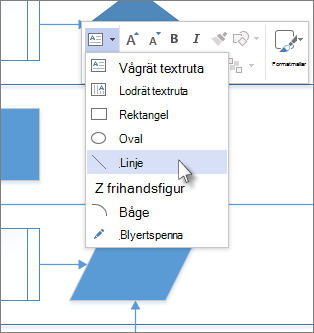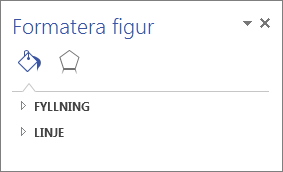Använd verktyget Linje eller Blyertspenna-verktyget till att rita linjer i ett diagram. Om du vill ha linjer kopplade till former och flytta med dem använder du kopplingar.
-
Högerklicka på det ritade objektet och klicka på listan Ritverktyg i det flytande verktygsfältet. Klicka sedan på verktyget Linje eller Blyertspenna.
När linjeverktyget är aktiverat ändras pekaren till
-
Klicka på den punkt som linjen ska utgå ifrån, håll musknappen intryckt och flytta pekaren till den punkt där linjen ska sluta. Släpp sedan upp musknappen igen.
Om du vill lägga till fler linjesegment till den du precis har ritat använder du istället menyfliksområdet.
-
Klicka på Start > Verktyg > Ritverktyg > Linje.
-
Börja in någon ände av den befintliga linjen. Varje segment klistras mot den ände som det börjar från, så att linjerna tillsammans fungerar som en enda form.
Ändra en linje
Om du vill ändra en linje använder du pekverktyget. Klicka på linjen och dra i den för att flytta den. Om du drar i någon av slutpunkterna kan du ändra linjens riktning eller göra den längre eller kortare.
Du kan också ändra hur en linje ser ut.
-
Högerklicka på linjen och klicka på Formatera form.
-
Klicka på Linje i fönstret Formatera form och gör dina ändringar. Du kan till exempel ändra typen av pil och linjens bredd, färg och typ.